初めて実用性?のある処理をPower Automate Desktopで試行してみました。
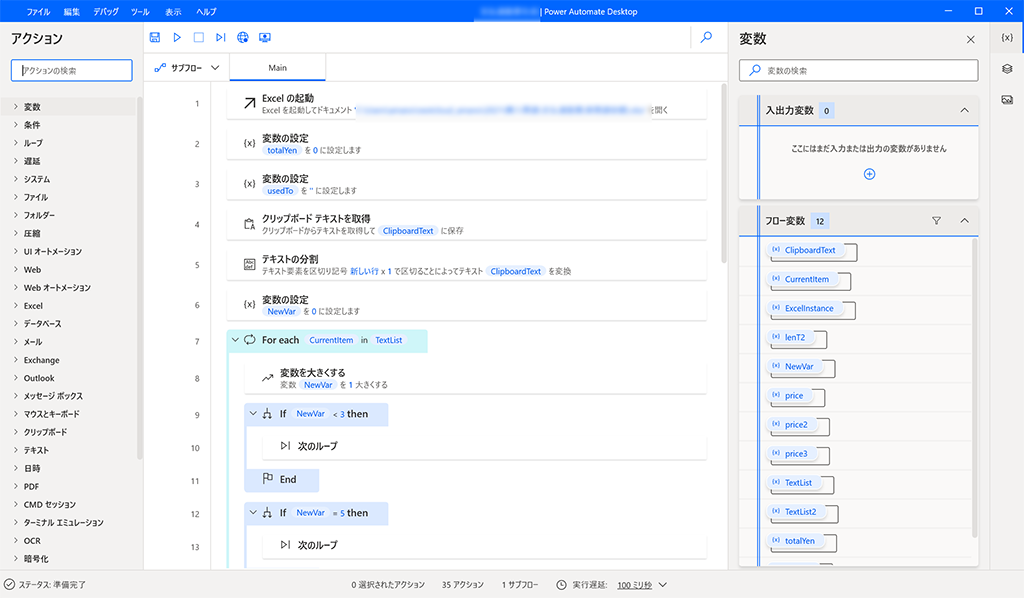
業務上の書類作成としてWordファイルを作った上で、更にExcelファイルにそのデータ集計を必要とするものがあります。普段、手動でこの作業を行ってきたので、Wordファイルに記入、それを見ながらExcelファイルにも記入としてきました。これだと手間な上にミスも起こりやすく、たびたび?事務の方にお手間をかけてしまいました。
そこでPower Automate Desktopで試みてみました。これまでRPAはUiPathを使ってきましたので、実用性(ほぼ自分のみ)のある初の試みになります。
画像はその一部です。ちょうどこどもが挑戦中のScratchと似たような書き方で済んでいます。Word上で対象範囲である表の部分をCopyしてからこれを実行すると、データを読み取って、集計しExcelファイルへ記入しています。
その中で当初わからずに苦労したことに文字、特に空文字=文字がない状態の扱いがあります。一般的なプログラミング言語の感覚で「””」などとするとそのまま「””」が出てきてしまい、苦労しました。いろいろと調べたり試行錯誤している中で「%”%」とすればよいことがわかりました。
全般的に私は「%%」の意味づけを理解できていませんでした。これが理解できると全体の見通しがよくなりました。演算も「%value / 2%」のように括弧の中に書かないといけないのですが、最初は「%value% / 2」としておかしなことになっていました。
つまり私は当初「%」をシェルスクリプトでいうところの「$」と同じように変数を表す文字と思っていたのですが、実はJSPでいうところの「<% … %>」に相当するものでした。思い込みはいけませんね…。

